PDF verkleinern: So machen Sie PDF Dateien kleiner
Auch wenn ein ins PDF-Format umgewandeltes Dokument die Originaldatei in der Regel deutlich komprimiert, können auch PDF-Dateien ganz schön viele MBs verbrauchen, und damit ziemlich sperrig für den simplen E-Mail-Versand werden. Deswegen zeigen wir Euch an dieser Stelle einige Varianten, mit der Ihr die Dateigröße der PDF-Dateien verkleinern könnt.
In der Regel braucht es nur ein paar Maukskicks, um ein PDF-Dokument kleiner zu machen. Praktisch ist dafür die Software Adobe Acrobat.

Es gibt aber auch die Möglichkeit, im Originaldokument dafür zu sorgen, dass die PDF-Datei kleiner wird.
Variante 1: PDF verkleinern mit Adobe Acrobat
Wenn Ihr eine Adobe Acrobat Version besitzt, ist es am einfachsten, mit diesem Programm die Dateigröße direkt zu kompriemieren.
So wirds gemacht:
- Öffnet zunächst die gewünschte PDF-Datei.
- Wählt den Menüpunkt „Dokument“ aus.
- Jetzt wählt Ihr die Option „Dateigröße verringern.“
- Ihr könnt nun die PDF-Datei in komprimierter Form abspeichern. Denkt dabei daran, die komprimierte Datei unter einem anderen Namen als die Original-Datei zu speichern. Der Komprimierungsgrad beträgt etwa 60 %.
Variante 2: PDF verkleinern ohne Adobe Acrobat
In der Regel könnt Ihr natürlich auch direkt die Orignaldatei verkleinern. Damit erzeugt Ihr dann eine verhälnissmäßig kleinere PDF-Datei.
So wird es gamacht:
- Öffnet also das Ausgangsdokument noch einmal mit dem Programm, mit dem Ihr es erstellt habt: Also z.B. mit Word oder dem Open Office Writer.
- In den Originaldateien habt Ihr nun verschiedene Möglichkeiten, um die Dateigröße des Dokuments zu verringern. Sucht Euch die Grafiken und Bilder heraus, die in die Text-Datei integriert sind.
- Sollten unter diesen Grafiken speicherintensive Bilder im TIFF-Format sein, wandelt diese in JPEG-Dateien um.Das könnt ihr mit den meisten Grafikprogrammen tun, in dem Ihr die Bilder einfach unter dem neuen Format speichert.–
- Öffnet nun die JPEG-Grafiken und Bilder, die sich in Eurem Textdokument befinden. Schaut nach, ob Ihr die Dateien wirklich in dieser Größe benötigt. In der Regel reichen wesentlich kleinere Dateigrößen aus, um die Lesbarkeit der Grafiken noch zu gewährleisten.
- Öffnet die JPEG-Dateien mit einem Grafikprogramme (wie beispielsweise das kostenlose Irfan View) und gebt beim Speicher den gewünschten Komprimierungsgrad ein.
Wenn Ihr Euer Ausgangsdokument geändert habt, müsst Ihr von neuem eine Free-PDF erzeugen. Und schon habt Ihr viele MB gespart.

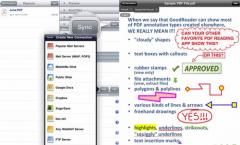 PDF Dateien per iPhone bearbeiten mit GoodReader
PDF Dateien per iPhone bearbeiten mit GoodReader Alternative zu Adobe Acrobat: Die besten kostenlosen PDF-Tools
Alternative zu Adobe Acrobat: Die besten kostenlosen PDF-Tools PDF Bearbeitungsprogramm: Die 10 besten kostenlosen PDF Tools
PDF Bearbeitungsprogramm: Die 10 besten kostenlosen PDF Tools PDF bearbeiten: Wie kann ich PDF Dokumente bearbeiten – so ...
PDF bearbeiten: Wie kann ich PDF Dokumente bearbeiten – so ... Anleitung: JPG in PDF umwandeln – so geht’s
Anleitung: JPG in PDF umwandeln – so geht’s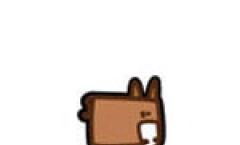 Top 10: Die besten Programme um PDF Dateien zu bearbeiten
Top 10: Die besten Programme um PDF Dateien zu bearbeiten
 Kostenlos 10.000 Filme gucken online und ohne Download
Kostenlos 10.000 Filme gucken online und ohne Download Die 10 Besten kostenlosen Fotobearbeitungsprogramme für Windows
Die 10 Besten kostenlosen Fotobearbeitungsprogramme für Windows 500 Kinofilme bei YouTube kostenlos online anschauen
500 Kinofilme bei YouTube kostenlos online anschauen Microsoft Office Lizenz auf zwei PCs gleichzeitig nutzen?
Microsoft Office Lizenz auf zwei PCs gleichzeitig nutzen? Anleitung: iPhone auf Werkseinstellungen zurücksetzen und Daten sicher ...
Anleitung: iPhone auf Werkseinstellungen zurücksetzen und Daten sicher ... Facebook Smileys: 25 Versteckte und geheime Smilie-Codes für den Facebook ...
Facebook Smileys: 25 Versteckte und geheime Smilie-Codes für den Facebook ... YouTube.de: Die 20 lustigsten Videos aller Zeiten
YouTube.de: Die 20 lustigsten Videos aller Zeiten Bollywood Filme kostenlos online anschauen
Bollywood Filme kostenlos online anschauen Top 10 Liste: Die 25 besten Horrorfilme aller Zeiten ab 18 und 16
Top 10 Liste: Die 25 besten Horrorfilme aller Zeiten ab 18 und 16 Xhamster Nutzer auch von Streaming-Abmahnung betroffen?
Xhamster Nutzer auch von Streaming-Abmahnung betroffen? Verbotene Filme: Liste von Index-Horrorfilmen in Deutschland
Verbotene Filme: Liste von Index-Horrorfilmen in Deutschland Amazon anrufen: Kostenlose Telefonnummer der Kunden-Hotline
Amazon anrufen: Kostenlose Telefonnummer der Kunden-Hotline
Top Kategorien
Durchsuchen Sie unsere Top-Kategorien.
Copyright © 2009 - 2025 | Preisgenau.de | Alle Rechte vorbehalten





